Obrazovka knižnice v „Music player“
Z obrazovky knižnice môžete vybrať skladby. Skladby sú rozdelené do rôznych kategórií (ako napríklad [All songs], [Album], [Artist] atď).
Ak chcete zobraziť obrazovku knižnice
Potiahnite obrazovku prehrávania v miniaplikácii „Music player“ nadol. Prípadne ťuknite na tlačidlo  (Library top) v pravej hornej časti obrazovky.
(Library top) v pravej hornej časti obrazovky.
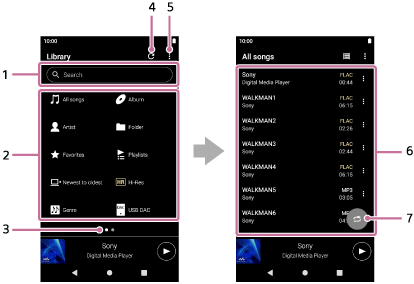
-
Oblasť vyhľadávania
Ťuknutím na túto oblasť sa zobrazí klávesnica na zadávanie textu. Zadajte kľúčové slová na vyhľadávanie položiek, ako sú napríklad názvy skladieb.
-
Kategórie hudby ([All songs], [Album], [Artist] atď)
Jednotlivé skladby je rozdelené do rôznych kategórií. Vyberte skladbu z požadovanej kategórie.
- Ťuknutím na [Hi-Res] vyhľadáte skladby podľa kvality zvuku pomocou jedného z nasledujúcich filtrov.
- [Hi-Res]
- [CD quality]
- [Compressed]
- Pripojte prehrávač k počítaču a ťuknite na [USB DAC], aby ste si vychutnali hudbu uloženú v počítači s rovnakou kvalitou zvuku ako v prehrávači.
- Ťuknutím na [Hi-Res] vyhľadáte skladby podľa kvality zvuku pomocou jedného z nasledujúcich filtrov.
-
Indikátor stránok
Počet bodov predstavuje počet strán, ktoré sú k dispozícii. Na inú stránku prepnete potiahnutím obrazovky doľava alebo doprava.
-
Tlačidlo Aktualizovať databázu
Ťuknutím na tlačidlo aktualizujte databázu „Music player“.
V knižnici „Music player“ sa nemusí zobraziť kúpený obsah alebo prenesený obsah. V takomto prípade skontrolujte, či sa hudobný súbor nachádza v priečinku [Music] alebo v priečinku [Download] v pamäti prehrávača, prípadne v priečinku [Music] na karte microSD. Tiež aktualizujte databázu.
-
Tlačidlo Možnosti
-
Podkategórie alebo zoznam skladieb
Po výbere kategórie hudby vyberte podkategóriu, kým nenájdete požadovanú skladbu.
Môžete skontrolovať kodeky pre skladby, napríklad FLAC. Kodeky pre formáty Zvuku s vysokým rozlíšením sa zobrazia vo farbe.
-
Tlačidlo náhodného poradia prehrávania
Ťuknutím spustíte náhodné poradie prehrávania so zobrazeným zoznamom skladieb ako rozsah prehrávania.
Option menu
Ťuknutím na položku  (Options) zobrazte ponuku možností.
(Options) zobrazte ponuku možností.
Zobrazené položky sa môžu líšiť v závislosti od obrazovky alebo nastavení.
- Settings
- Vyberte túto položku, ak chcete otvoriť ponuku nastavení pre „Music player“.
- Select items to display
- Vyberte túto položku, ak chcete nastaviť kategórie, ktoré chcete zobraziť alebo nezobraziť.
- Reset display item settings
- Vyberte túto položku, ak chcete zobraziť predvolené kategórie.
- Operation guide
- Vyberte túto položku, ak chcete zobraziť sprievodcu obsluhou.
- Create new playlist
- Vyberte položku na vytvorenie nového zoznamu skladieb.
- Delete all playlists
- Vyberte položku na odstránenie všetkých zoznamov skladieb.
- Edit song order
- Vyberte položku na zmenu poradia skladieb v zozname skladieb.
- Edit Favorites order
- Vyberte položku na zmenu poradia položiek v zozname obľúbených položiek.
- Remove all
- Vyberte položku na odstránenie všetkých skladieb alebo všetkých položiek zo zoznamu skladieb alebo obľúbených položiek.
- Rename playlist
- Vyberte položku na zmenu názvu zoznamu skladieb.
- Add to playlist
- Zvoľte príslušnú položku, aby ste mohli pridať všetky skladby v zvolenej položke do zoznamu na prehrávanie.
- Play next
- Vyberte položku, v rámci ktorú sa majú pridať všetky skladby v položke Favorites do polohy za aktuálnou skladbou v prípade, že sa prehrávajú ako obľúbené.
- Add to the end of Play queue
- Vyberte položku, v rámci ktorú chcete pridať všetky skladby v položke Favorites (Obľúbené) na koniec prehrávanej skladby v prípade, že sa tieto skladby nachádzali v poradí prehrávania.
- Empty Play queue and add
- Vyberte položku, pre ktorú chcete vymazať aktuálnu prehra, a novo pridané všetky skladby v položke Favorites (obľúbené) do zoznamu obľúbených.
Context menu
Ťuknutím na položku  (Context menu) zobrazte kontextovú ponuku.
(Context menu) zobrazte kontextovú ponuku.  (Context menu) sa zobrazí na pravej strane každej položky v zozname podkategórií.
(Context menu) sa zobrazí na pravej strane každej položky v zozname podkategórií.
Zobrazené položky sa môžu líšiť v závislosti od obrazovky alebo nastavení.
- Add to Favorites
- Vyberte položku na pridanie zvolenej skladby/albumu/zoznamu skladieb do zoznamu obľúbených položiek.
- Add to playlist
- Vyberte položku na pridanie zvolenej skladby alebo všetkých skladieb v zvolenej položke do zoznamu skladieb.
- Add to another playlist
- Vyberte túto položku, ak chcete pridať všetky skladby vo vybratom zozname skladieb do zoznamu skladieb.
- Play next
- Vyberte položku na pridanie zvolenej skladby alebo všetkých skladieb v zvolenej položke do polohy po aktuálnej skladbe v prípade, že sa skladba nachádza v poradí prehrávania.
- Add to the end of Play queue
- Vyberte položku na pridanie zvolenej skladby alebo všetkých skladieb vo zvolenej položke na koniec poradia prehrávania.
- Empty Play queue and add
- Vyberte položku, pre ktorú chcete vymazať aktuálne poradie prehrávania, a nanovo pridajte zvolenú skladbu alebo všetky skladby vo zvolenej položke do poradia prehrávania.
- Remove from this list
- Vyberte túto položku na odstránenie zvolenej skladby zo zoznamu skladieb alebo obľúbených položiek.
- Rename playlist
- Vyberte položku na zmenu názvu zoznamu skladieb.
- Detailed song information
- Vyberte túto položku, ak chcete zobraziť podrobnosti o skladbe.
- Delete
- Vyberte túto položku, ak chcete odstrániť vybratú skladbu, zoznam skladieb alebo priečinok.
Rada
- Ikony kategórií je možné posúvať. Podržte stlačenú ikonu a posunutím ju presuňte do preferovanej polohy.
- Môžete tiež zobraziť kontextovú ponuku podržaním položky v zozname.
-
Databázu môžete aktualizovať aj z ponuky Nastavenia pre „Music player“.
Klepnite na položky ponuky v nasledujúcom poradí.
 (Options) – [Settings] – [Update database].
(Options) – [Settings] – [Update database]. -
Keď sa vyberie položka [Add to playlist] alebo [Add to another playlist], zoznam skladieb prenesený z počítača nemožno zvoliť ako cieľový priečinok pridania. V tomto prípade vopred vytvorte nový zoznam skladieb s rovnakým obsahom, ako je zoznam skladieb prenesený z počítača, a potom zvoľte tento zoznam skladieb ako cieľový priečinok na pridanie zoznamu.
Na obrazovke knižnice ťuknite na položku
 (Context menu) napravo od zoznamu skladieb preneseného z počítača.
(Context menu) napravo od zoznamu skladieb preneseného z počítača.Klepnite na položky ponuky v nasledujúcom poradí.
[Add to another playlist] – [Create new playlist].

Obsah Príručky môže byť zmenený bez upozornenia z dôvodu aktualizácie špecifikácií produktu.
Na preklad Príručky bol použitý strojový preklad.